利用圖層樣式制作玻璃質感心形圖案
21、復制“玻璃高光”圖層并重命名為“玻璃光澤”。雙擊圖層打開圖層樣式對話框。斜面和浮雕面進行如下設置。
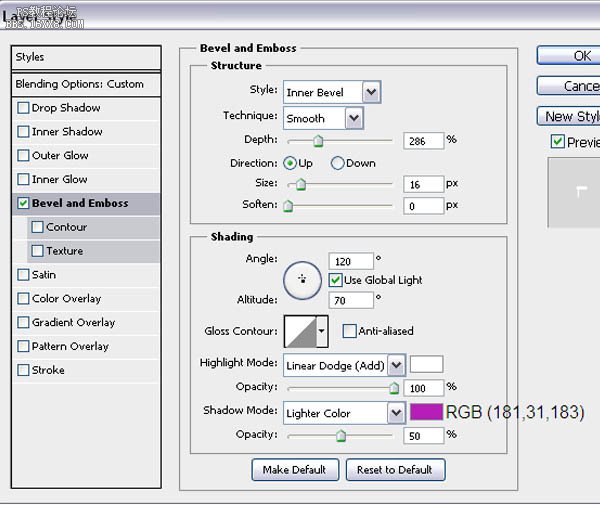
22、下面是投影的設置,目的是加深效果。
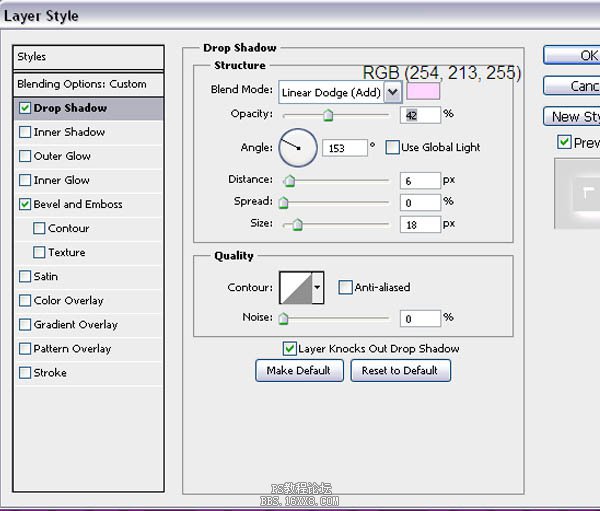

23、玻璃的整體效果已經做好了。但是我們需要稍微調整一點點。選擇“玻璃光澤”層,在最上方圖層按Ctrl+ Shift + Alt + E創建一個副本合并的圖層。這個操作稱為蓋印可見圖層,這使得所有可見層復制并合并到一個新層。重命名為“上反光”。
復制層并將它重新命名為“底層反光”。拖動并把它放到“玻璃樣式”層的下方。降低“底層反光”的不透明度為40%,混合模式為正片疊底。降低“上反光”不透明度降低到50%,改變混合模式為疊加。下面是效果圖。
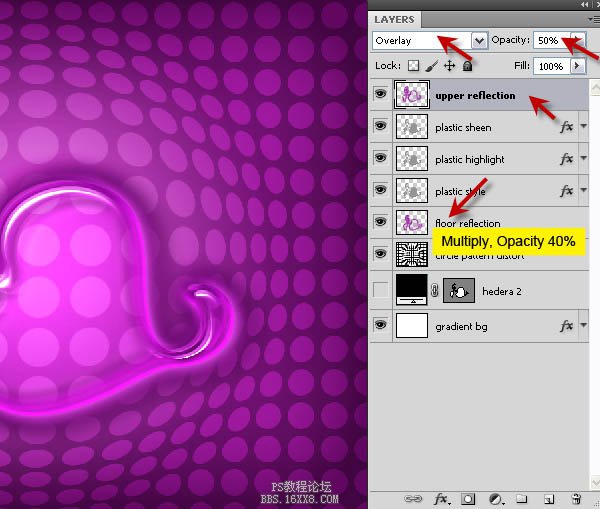
24、現在我們創建高光點,我們可以在“上反光”層上新建一個空白圖層,然后用柔邊畫筆去繪制高光點。但我們用的是另一種更精確的方法,這將產生一個更好的效果。首先關閉“圓圖案扭曲”層、“上反光”層和“底層反光”層的可見性。
然后點擊“玻璃光澤”層上,按Ctrl + Shift + Alt + E創建一個蓋印圖層。重命名復制合并后的圖層為“高光點”層,并將它拖動到“上反光”層上方。然后,選擇”圖像>調整>去色”去除所有的顏色信息。然后“圖像>調整>色階”,對其進行如下圖設置。我們的原則是將除了高光區以外的部分都變成黑色。
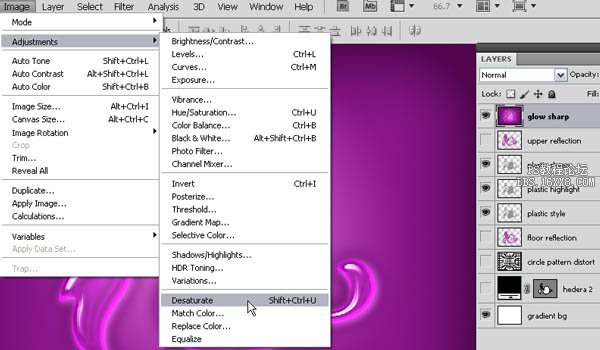
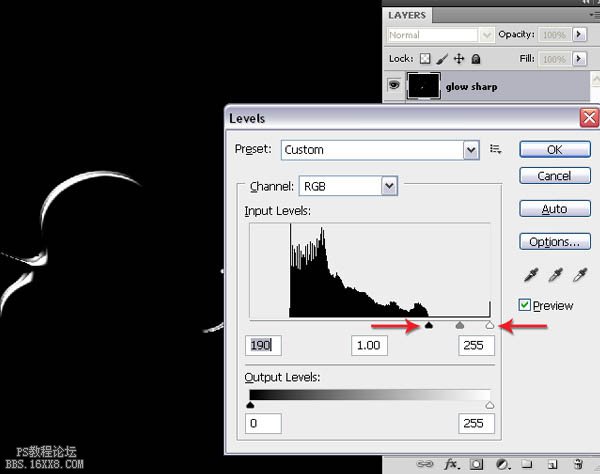
25、改變圖層混合模式為“線性減淡(添加)”。這可以檢測出準確又清晰的高光區域,線性減淡(添加)移除了圖像中的黑色,保留了白色高光區。然后ctrl+J復制“高光點”層。重命名復制的圖層為“高光模糊”,將它拖到了下面的“高光點”層。然后濾鏡>模糊>高斯模糊,半徑為5像素,產生一個柔軟的模糊版本的“高光點”層。
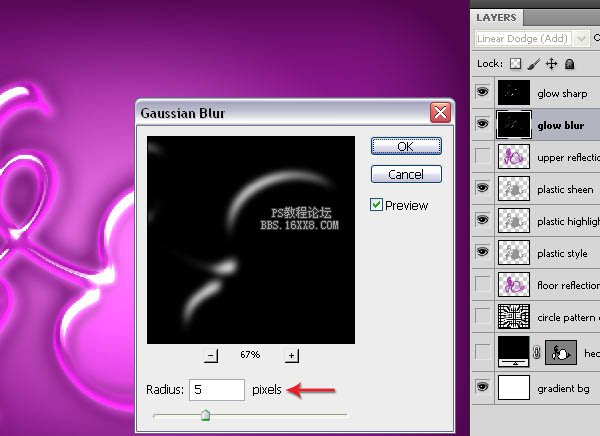
上一篇:COS照片后期技巧




























